苹果手机的锁屏功能在保护隐私的同时也会带来一些不便,比如微信消息无法在锁屏界面显示具体内容,为了解决这一问题,我们可以通过设置屏蔽微信内容的方式,让手机在锁屏状态下不显示微信消息的详情。这样不仅可以保护个人隐私,还能避免他人偷窥我们的消息内容。下面我们就来看看如何实现这一设置。
微信消息在苹果手机锁屏时没有详情怎么处理
步骤如下:
1.首先,打开登录手机上面的微信,如图所示。

2.进入微信首页之后,点击右下角的“我”进入微信的个人中心,如图所示。
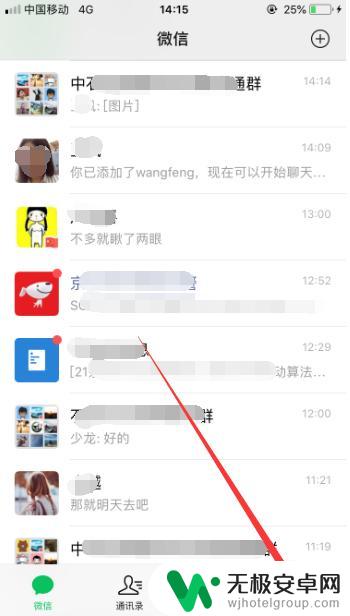
3.进入微信个人中心之后,选择“设置”,进入系统设置,如图所示。
4.进入微信系统设置之后,选择其中的“新消息通知”,如图所示。
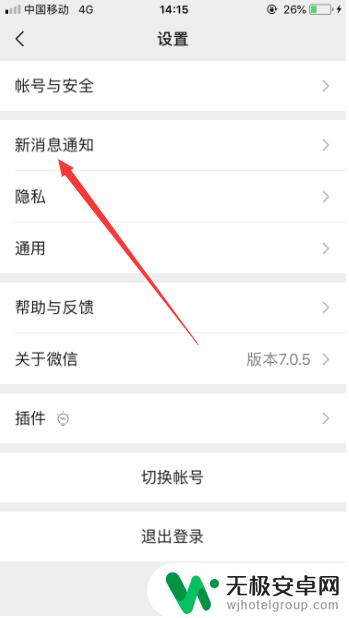
5.然后可以看到“通知显示消息详情”按钮是打开状态,如图所示。
tips:此时手机锁屏时,当微信有新消息到来会在屏幕显示消息详情。
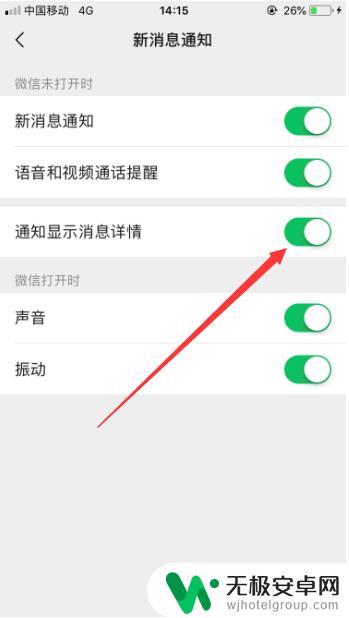
6.这时只要把“通知显示消息详情”后面的按钮关闭就可以了,然后会弹出一个二次确认的弹框。选择“确认关闭”即可,如图所示。
tips:关闭后,当收到微信消息时。通知提示将不显示发信人和内容摘要。
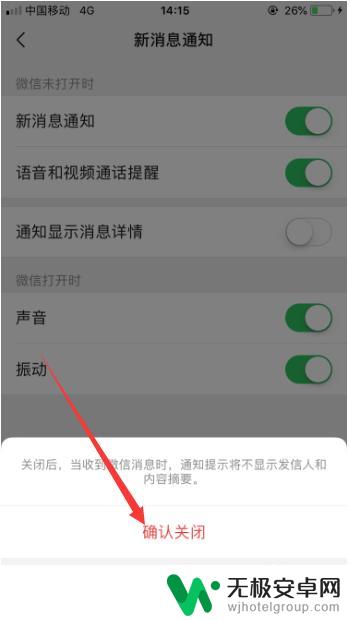
7.以上就是苹果手机锁屏时如何设置屏蔽微信内容的方法介绍,希望可以帮到大家。
以上是关于如何设置屏蔽微信内容的方法,如果您遇到相同的情况,可以按照这些方法来解决。











